PS人物图片怎么添加描边效果? PS图片海报边缘化的技巧
ps中导入的图片海报想要添加边缘化,该怎么添加呢?下面我们就来看看ps给图片描边的技巧。

打开Adobe Photoshop CS5软件,进入软件作图界面;
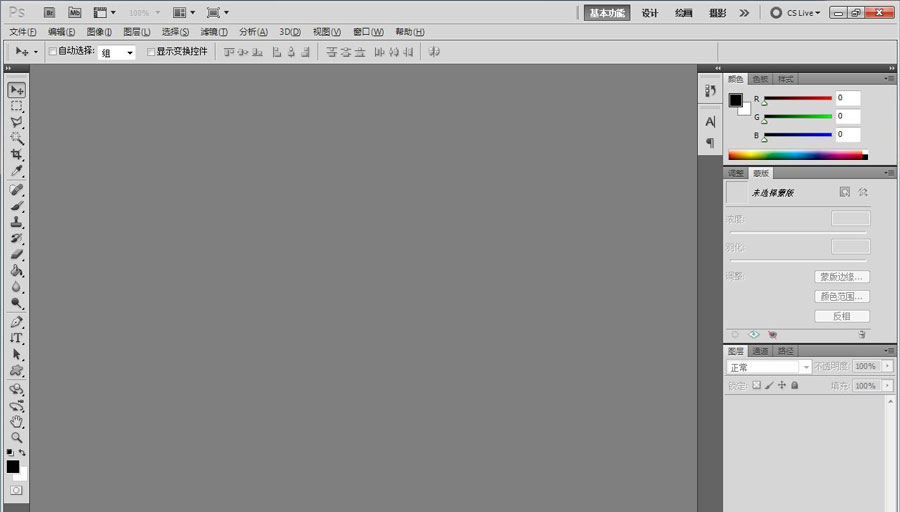
导入我们要进行海报边缘化的图片,拉动图片图层至【新建图层】图标处新建一个图片副本;
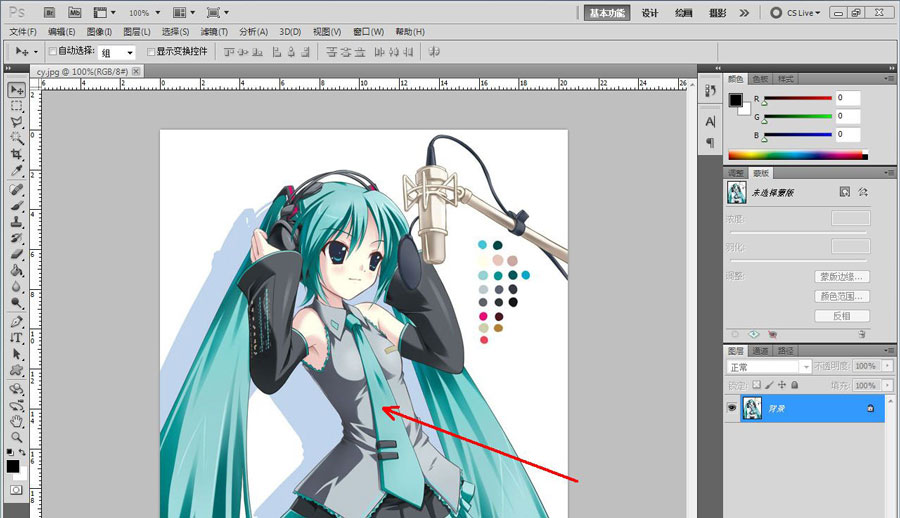


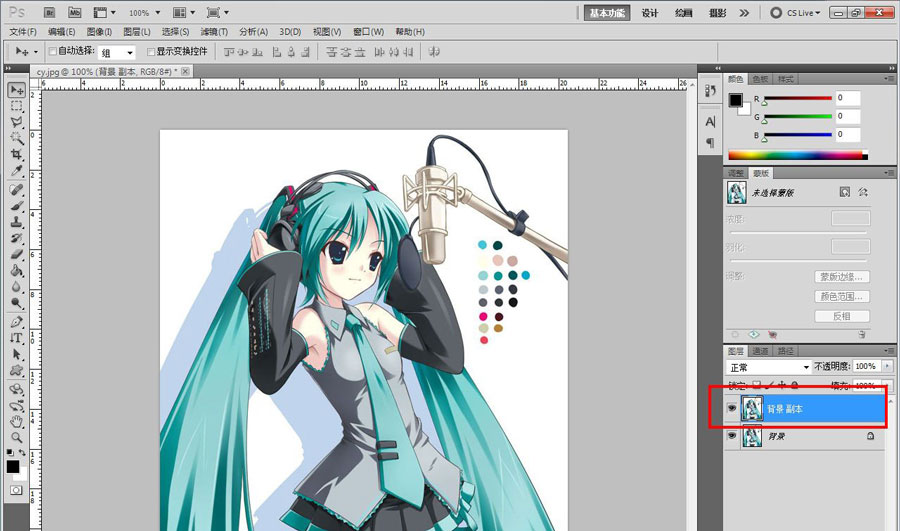
点击【滤镜】-【艺术效果】-【海报边缘】,弹出海报边缘滤镜设置栏后,按图示设置好厚度、强度以及海报化参数并按下空格键确认;
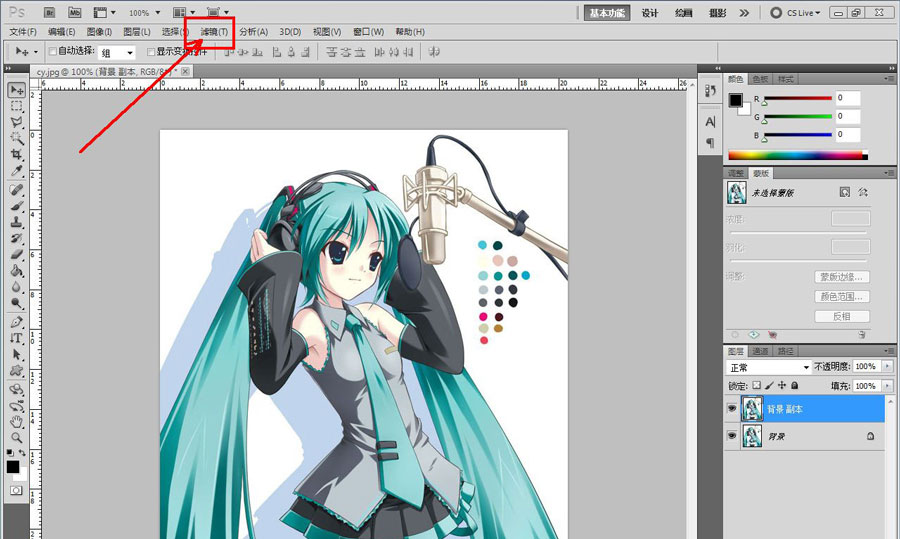
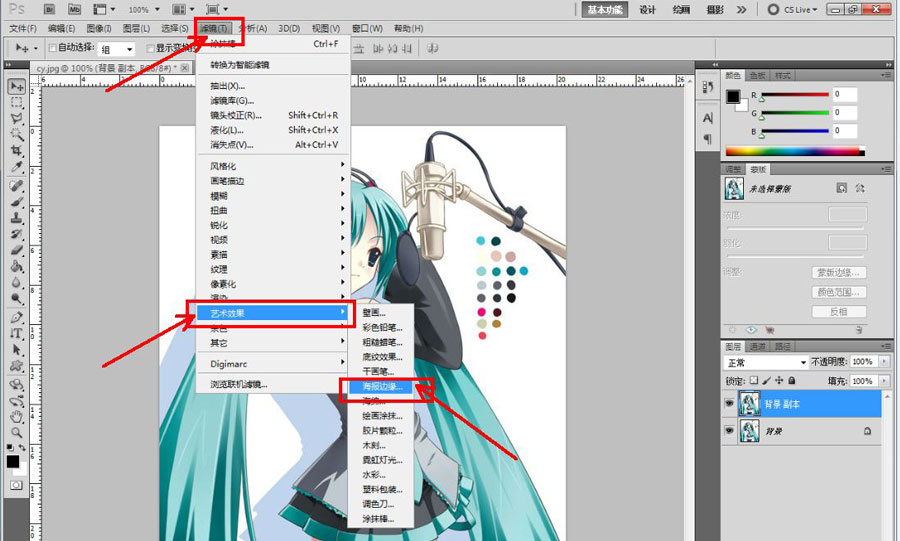
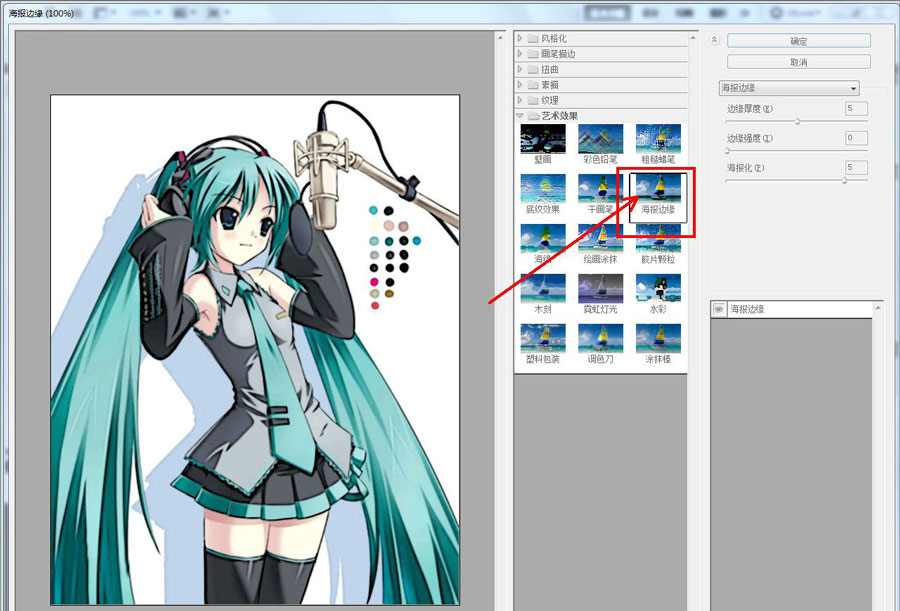
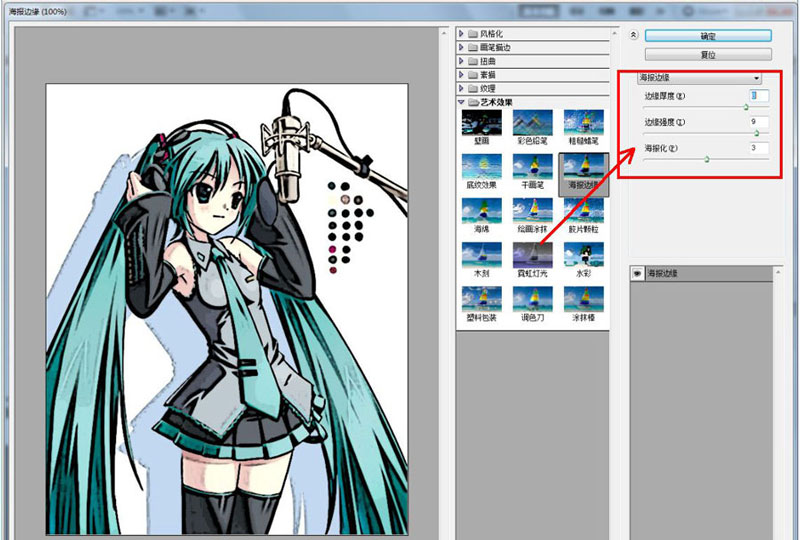
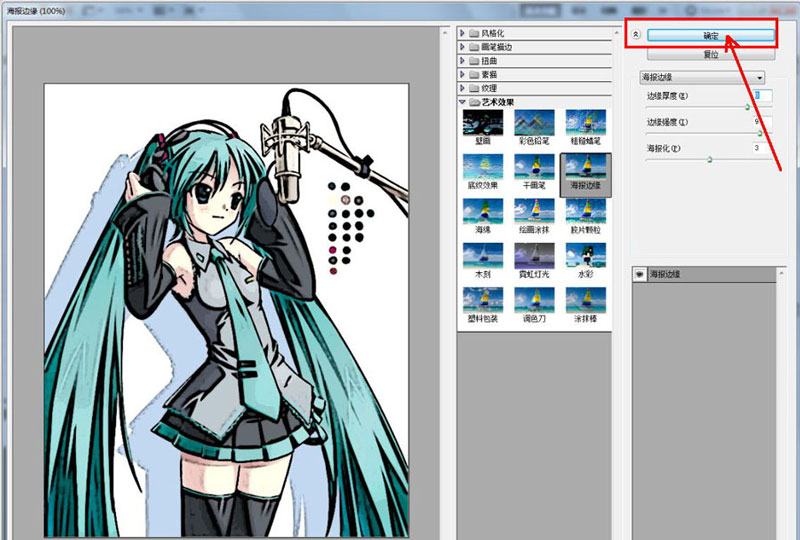

点击【图像】-【调整】-【色阶】,对图片的色阶参数进行调整,增强图片对比度即可。以上就是关于ps图片海报边缘化制作方法的所有介绍。
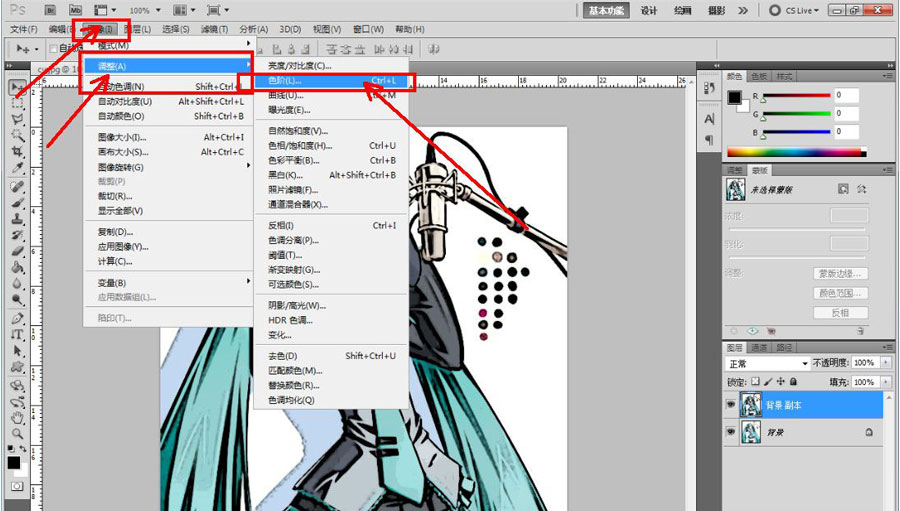

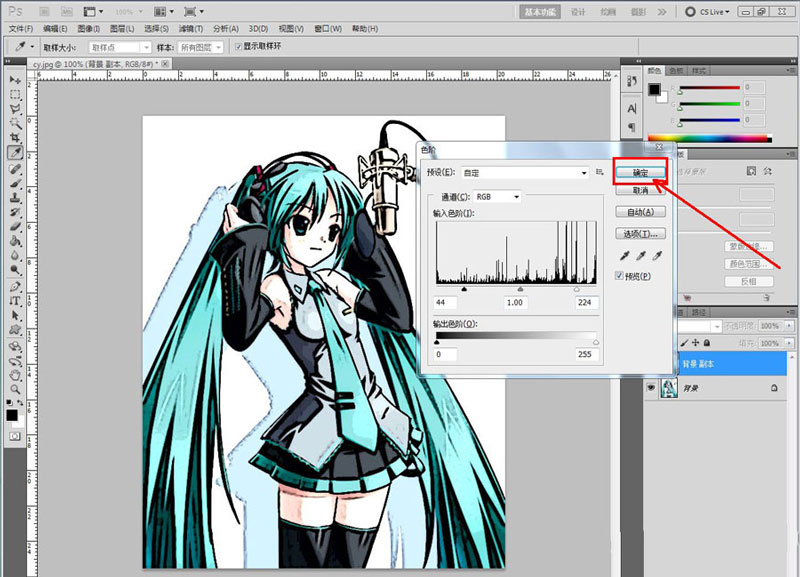


以上就是ps图片海报边缘化的技巧,希望大家喜欢,请继续关注PSD素材网(www.PSD.cn)。
-

PS图片怎么转换成彩绘效果? PS把图片变成彩绘效果的技巧
2022-10-11 16
-

PS怎么设计水墨画效果的处暑海报? PS水墨画海报的设计方法
2022-10-11 8
-

PS怎么设计秋季丰收节海报? 以收获为主题海报的画法
2022-10-11 9
-

PS怎么设计一款七夕牛郎织女插画? PS七夕手机壁纸插画设计技巧
2022-10-11 11
-

PS怎么做噪点效果的背景? 漂亮的点状化背景PS设计方法
2022-10-11 13
-

PS怎设计金黄色的立秋海报? PS立秋海报的制作方法
2022-10-11 7
-

PS怎么设计八一建军节海报? 八一建军节主题海报的设计方法
2022-10-11 7
-

PS怎么设计建党百年展板? 用PS设计展板的技巧
2022-10-11 9
-

PS视频怎么转换成GIF表情动画? PS用视频制作gif的技巧
2022-10-11 8
-

PS怎么设计建军海报矢量图? PS做建军节手绘风海报的技巧
2022-10-11 10
-

PS怎么做多个图形融合的动画效果? PS融合动画的实现方法
2022-10-11 9
-

PS路径怎怎么导入C4D建模? PS路径制作成C4D模型的技巧
2022-10-11 23
-

PS怎么设计太空元素的夏令营海报? PS太空主题海报设计方法
2022-10-11 9
-

PS怎么设计保家卫国的主题海报? PS军绿色海报的绘制方法
2022-10-11 11
-

PS怎么做水果刺绣效果? PS水果图片做成刺绣效果的教程
2022-10-11 13
-

PS2021数位板画笔压感怎么设置? PS调画笔压感的技巧
2022-10-11 43
-
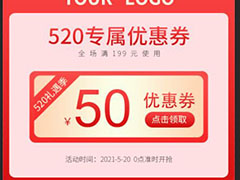
PS这么设计店铺520优惠券? PS淘宝优惠券模板的设计方法
2022-10-11 5
-

PS五一劳动节海报怎么设计? PS放射线海报的设计方法
2022-10-11 6
-
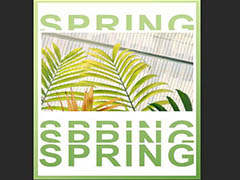
PS怎么做卡壳字体的海报? PS重复文字海报的设计方法
2022-10-11 7
-
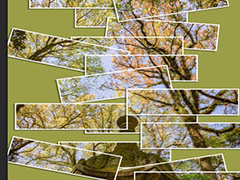
PS2021怎么做散落照片背景图? 拍立得照片堆叠效果的做法
2022-10-11 12
-
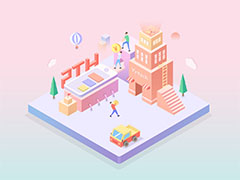
使用PS绘制2.5D风格的商业中心城市插画教程
2022-10-11 11